1. 가상 머신 생성






* 동적 할당: 디스크에 저장한 데이터만큼 공간이 자동으로 늘어남
* 고정 크기: 처음부터 디스크의 공간을 고정된 크기로 차지함

2. 가상 머신 환경 설정

1) 저장소 설정
설정 > 저장소 > 비어 있음 > 디스크 파일 선택 > 디스크에 장착된 것 확인




2) 네트워크 설정


3) 시스템 설정

3. 가상 머신에 CentOS 7 설치
1) Install CentOS 7


2) DATE & TIME


3) SOFTWARE SELECTION


4) INSTALLATION DESTINATION



5) ROOT PASSWORD


6) USER CREATION


* Make this user administrator : 관리자 사용자 권한을 빌림
7) LICENSE INFORMATION


8) NETWORK & HOST NAME
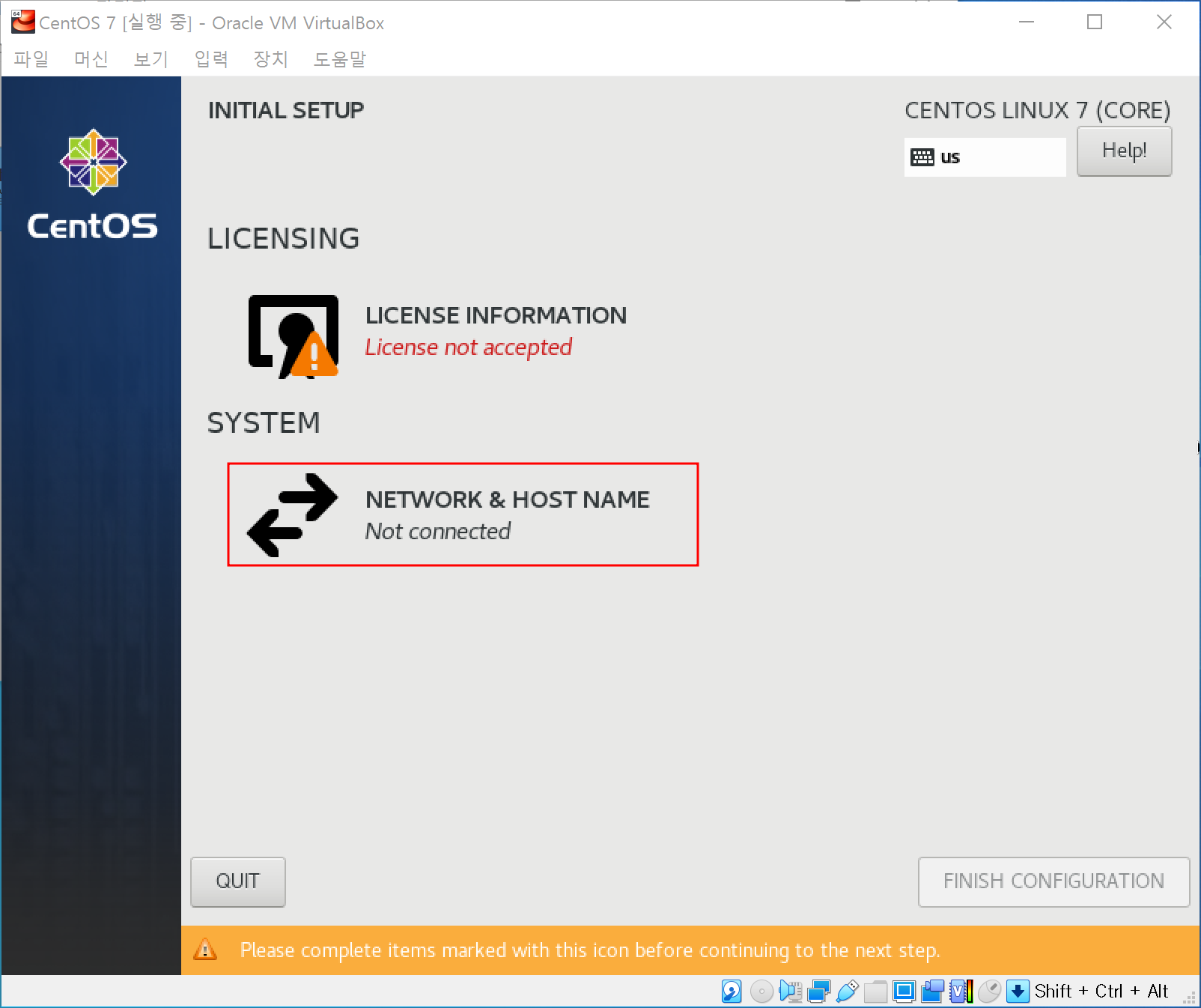



8) 가상 머신 환경 설정(root/root 사용자 로그인, user/user 로그인)
8-1) 네트워크 설정
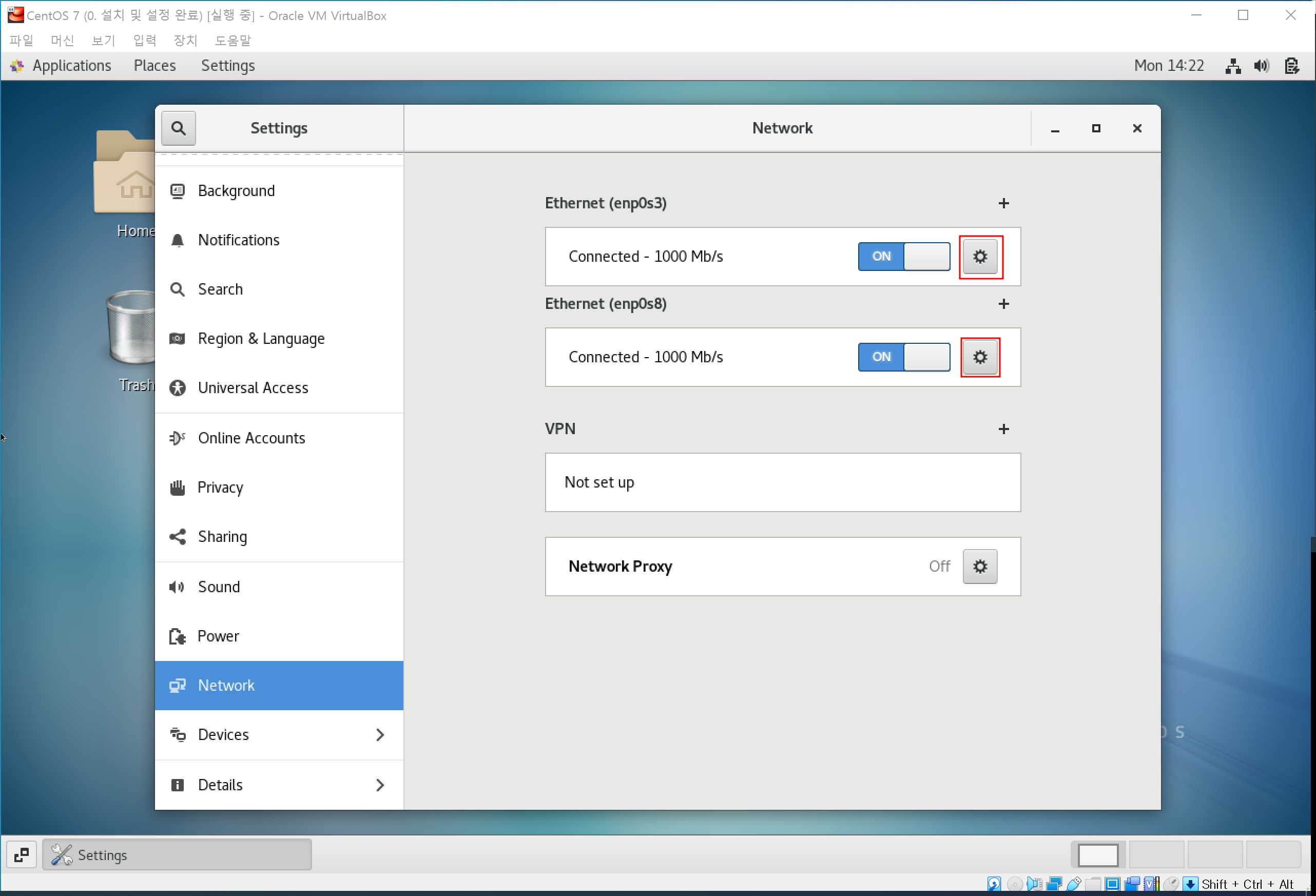


8-2) 해상도 설정

8-3) 드래그 앤 드롭 설정

4. 스냅샷 생성
- 가상 머신의 현재 상태 저장
- 가상 머신의 전원을 종료 후에 찍는 것을 권장
- 추후 가상 머신에 문제가 생겼을 때 스냅샷을 이용해 복원 가능
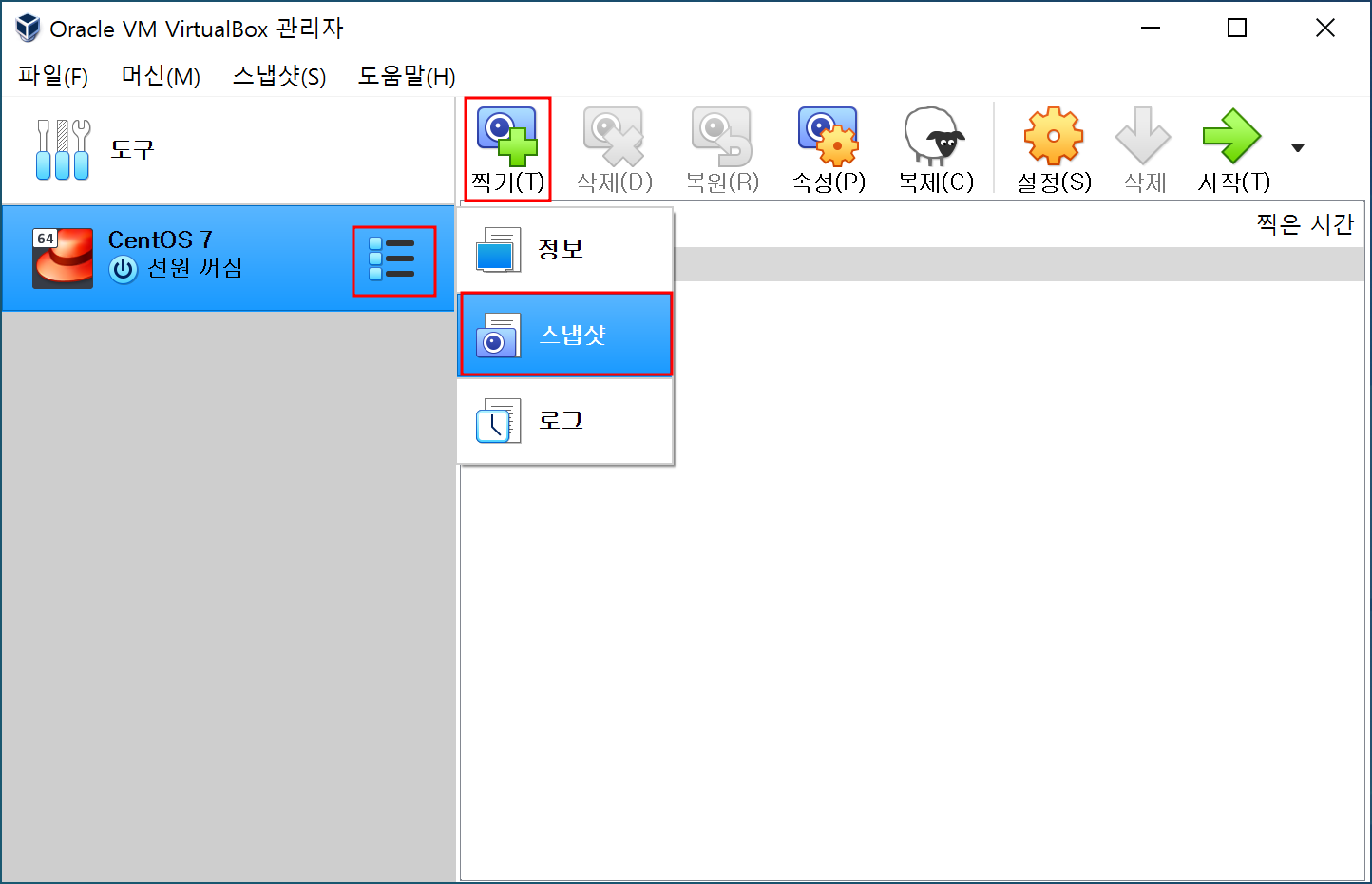
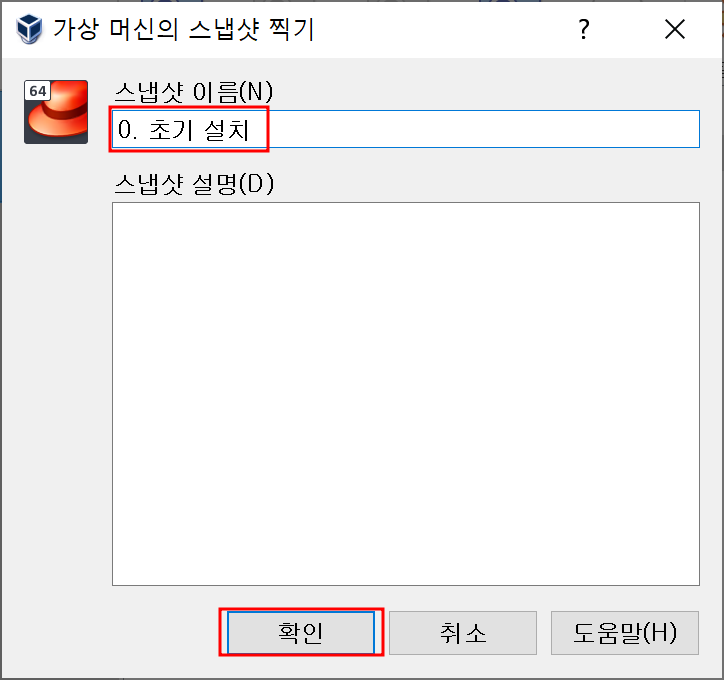

'쿠버네티스 교육 > 강의 내용 정리' 카테고리의 다른 글
| 220502_3_리눅스_파일 시스템의 계층 구조 (0) | 2022.05.02 |
|---|---|
| 220502_2_리눅스_명령어 사용법 (0) | 2022.05.02 |
| 220429_6_실습_Routing_라우터 인터페이스 설정 (0) | 2022.04.29 |
| 220429_8_실습_Routing_Static Routing-2 (0) | 2022.04.29 |
| 220429_7_실습_Routing_Static Routing-1 (0) | 2022.04.29 |